Για κάθε εφαρμογή που χρησιμοποιείτε πολύ, πιθανότατα χρησιμοποιείτε συντομεύσεις πληκτρολογίου για κοινές ενέργειες. Πάρτε για παράδειγμα το πρόγραμμα περιήγησης, είναι πιο πιθανό να χρησιμοποιήσετε Ctrl+T για να ανοίξετε μια νέα καρτέλα παρά να χρησιμοποιήσετε το ποντίκι για να κάνετε κλικ στο κουμπί νέας καρτέλας. Οι συντομεύσεις πληκτρολογίου σάς επιτρέπουν να εργάζεστε πιο γρήγορα και πιθανότατα έχετε διαμορφώσει μερικές καθολικές που μπορείτε να τις εκτελέσετε από οπουδήποτε. Ορισμένες εφαρμογές ενεργοποιούν επίσης τις καθολικές συντομεύσεις πληκτρολογίου. Ωστόσο, εάν χρειάζεται να προβάλετε καθολικές συντομεύσεις πληκτρολογίου, δεν υπάρχει απλός τρόπος να το κάνετε. Ωστόσο, υπάρχει ένα μικρό σενάριο που μπορείτε να εκτελέσετε για να λάβετε μια πλήρη λίστα με αυτές τις συντομεύσεις.
SPOILER ALERT: Κάντε κύλιση προς τα κάτω και παρακολουθήστε το εκπαιδευτικό βίντεο στο τέλος αυτού του άρθρου.
Προβολή καθολικών συντομεύσεων πληκτρολογίου
Ανοίξτε το Σημειωματάριο και επικολλήστε τα παρακάτω σε αυτό. Αποθηκεύστε το με ένα ουσιαστικό όνομα και με την επέκταση VBS. Βεβαιωθείτε ότι έχετε αλλάξει τον τύπο αρχείου από TXT σε Όλα τα αρχεία στο παράθυρο διαλόγου Αποθήκευση. Αυτό το σενάριο γράφτηκε από τον χρήστη SuperUser Jack White.
Θα χρειαστεί να κάνετε μία επεξεργασία σε αυτό το αρχείο. Στην πρώτη γραμμή, αντικαταστήστε τη διαδρομή με τη διαδρομή προς τον δικό σας φάκελο χρήστη.
Const rootdir = "C:Usersfatiw"
Set fso = CreateObject("Scripting.FileSystemObject")
Set wshell = CreateObject("WScript.Shell")
logname="GlobalHotkeys.txt"
Set logfile = fso.CreateTextFile(logname,True)
logfile.Write "Searching for shortcuts with hotkeys" & vbCrLf
recursedirs( fso.GetFolder(rootdir) )
logfile.Write "Done searching" & vbCrLf
logfile.Close
Sub recursedirs(dir)
If trylistdir(dir) Then
For Each subdir In dir.SubFolders
recursedirs subdir
Next
For Each file In dir.Files
extn = fso.GetExtensionName(file.Path)
if LCase(extn) = "lnk" Then
check(file.Path)
end if
Next
End If
End Sub
Function trylistdir(dir)
On Error Resume Next
trylistdir = (dir.SubFolders.Count + dir.Files.Count >= 0)
End Function
Sub check(fname)
Set lnk = wshell.CreateShortcut(fname)
hk = lnk.Hotkey
if (hk<>"") then
logfile.Write fname & " : " & hk & vbCrLf
end if
End Sub
Αποθηκεύστε το αρχείο και, στη συνέχεια, εκτελέστε το. Δεν θα δείτε κανένα είδος GUI που να υποδεικνύει ότι το σενάριο εκτελείται, ωστόσο, ένα νέο αρχείο TXT με το όνομα “GlobalHotkeys.txt” θα δημιουργηθεί στον ίδιο κατάλογο στον οποίο αποθηκεύσατε αυτό το σενάριο. Μην το ανοίξετε αμέσως. Περιμένετε μερικά λεπτά, ώστε το σενάριο να μπορεί να σαρώσει και να γράψει τις διαμορφωμένες συντομεύσεις πληκτρολογίου που βρίσκει.
Ανοίξτε το αρχείο για να δείτε τις καθολικές συντομεύσεις πληκτρολογίου που έχουν διαμορφωθεί για τον χρήστη σας.
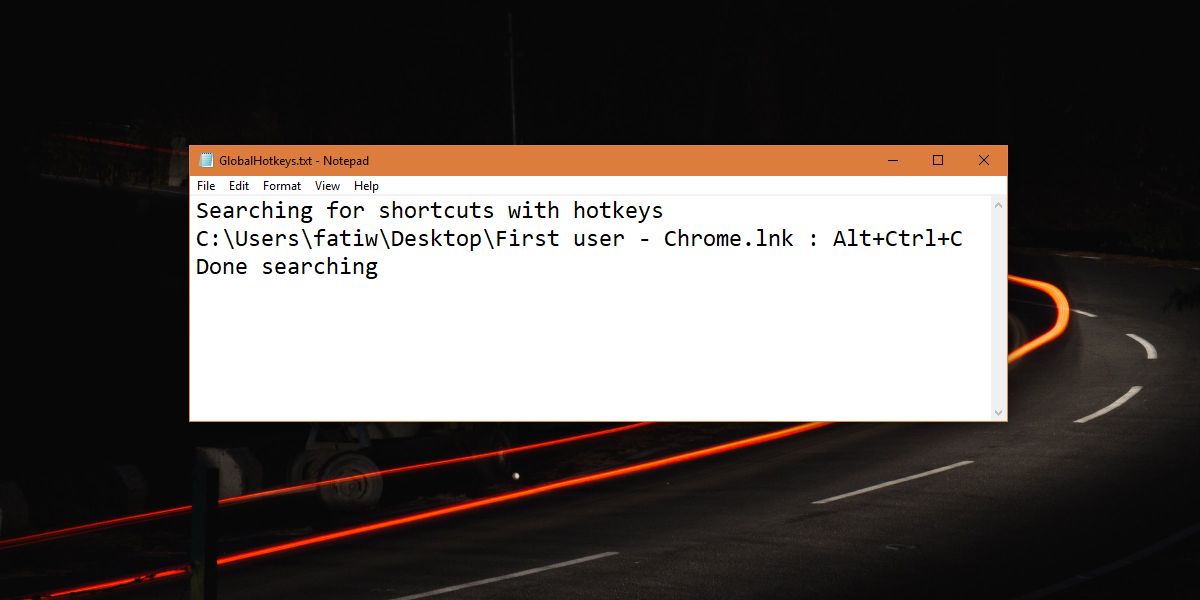
Συντομεύσεις πληκτρολογίου των Windows
Αυτό το σενάριο δεν θα παραθέτει τις καθολικές συντομεύσεις πληκτρολογίου των Windows. Για παράδειγμα, η συντόμευση πληκτρολογίου Win+A ανοίγει το Κέντρο ενεργειών. Αυτή η συντόμευση πληκτρολογίου και άλλες προεπιλεγμένες που διαθέτουν τα Windows 10 δεν θα αναφέρονται στο αρχείο TXT. Τα ειδικά πλήκτρα πολυμέσων και τα χειριστήρια για τη φωτεινότητα, την ένταση, το Bluetooth, το WiFi κ.λπ. δεν θα εμφανίζονται επίσης.
Ενώ το σενάριο λειτουργεί για τις περισσότερες εφαρμογές, ενδέχεται να υπάρχουν ορισμένες εξαιρέσεις.

